win11用户在下载东西的时候遇到了“检测到病毒无法下载”的系统提示,像这种情况怎么办呢?如果你确认该文件或程序是安全的,那有可能是你的设置问题,你可以打开应用和功能面板,将它的获取来源设置成任何来源即可;也有可能是防火墙拦截的缘故,你可以打开Windows defender防火墙,将相关功能都关闭就可以了。
win11官方版下载地址(点击下载)
win11检测到病毒无法下载怎么办:
办法一:
1、首先打开win11的“设置”
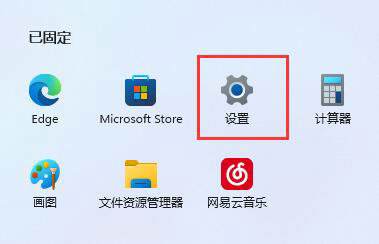
2、接着进入左边栏“应用”
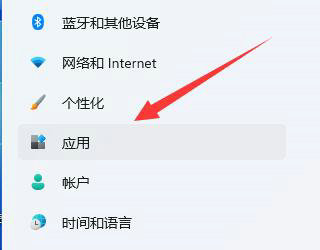
3、然后打开“应用和功能”选项。
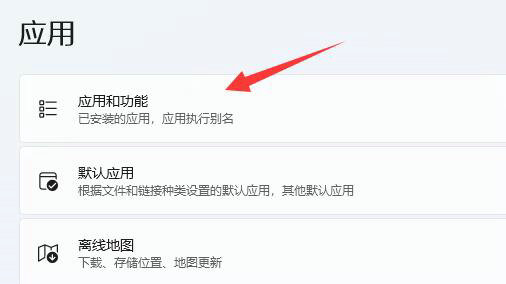
4、在其中修改选择获取应用的位置为“任何来源”即可。
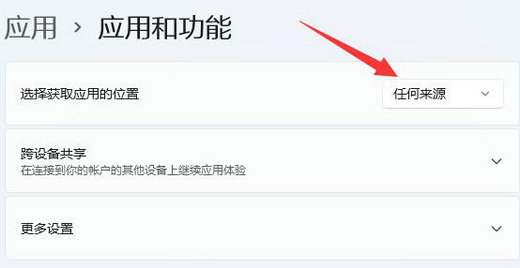
办法二:
1、如果还是不行,那回到设置,在左上角搜索“防火墙”并打开。
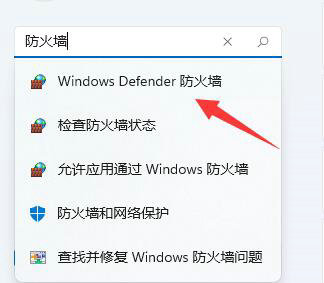
2、然后点击左边“启用或关闭Windows defender防火墙”
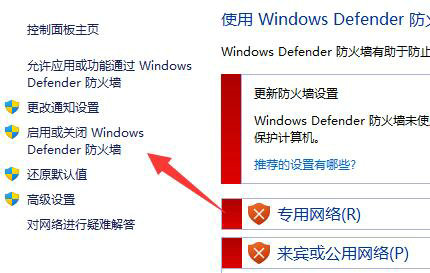
3、最后将防火墙全都关闭并保存就能下载文件了。
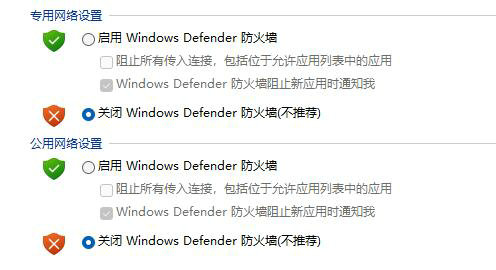
以上就是win11检测到病毒无法下载怎么办 win11检测到病毒无法下载处理办法的内容了。